文章詳情頁
Win7文本文檔亂碼怎么解決?Win7文本文檔亂碼的解決方法
瀏覽:147日期:2022-09-24 14:54:25
最近有Win7用戶反映,用記事本打開TXT文檔,就變成一堆亂碼,反復操作好幾次,結果都一樣。用戶不知道這是怎么回事,也不知道該怎么解決,為此非常苦惱。那么,Win7文本文檔亂碼怎么解決呢?接下來,我們一起往下看看Win7文本文檔亂碼的解決方法。
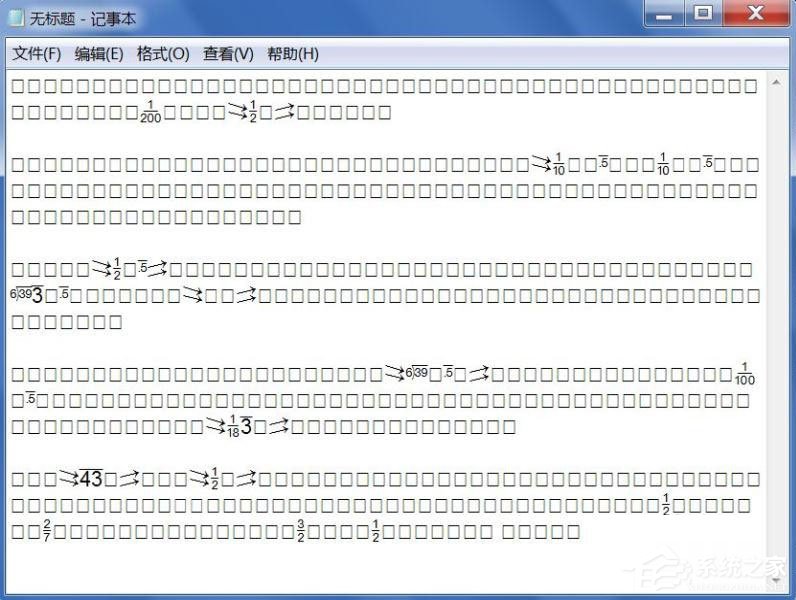
方法/步驟
1、遇到這種情況,最先想到的應該是字體設置錯誤導致,先打開記事本的“格式”菜單,選擇“字體”這一項;
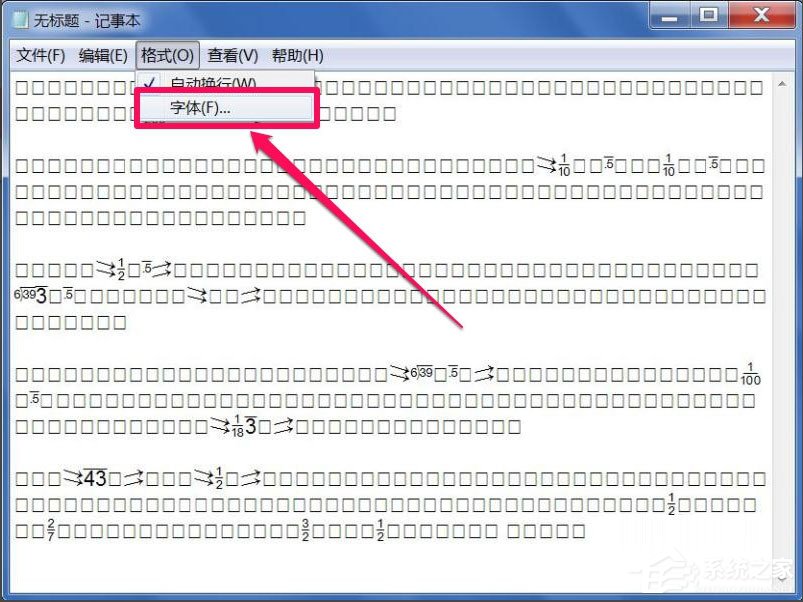
2、在字體修改窗口,可以看到設置的不是中文字體,發現是一種符號字體;
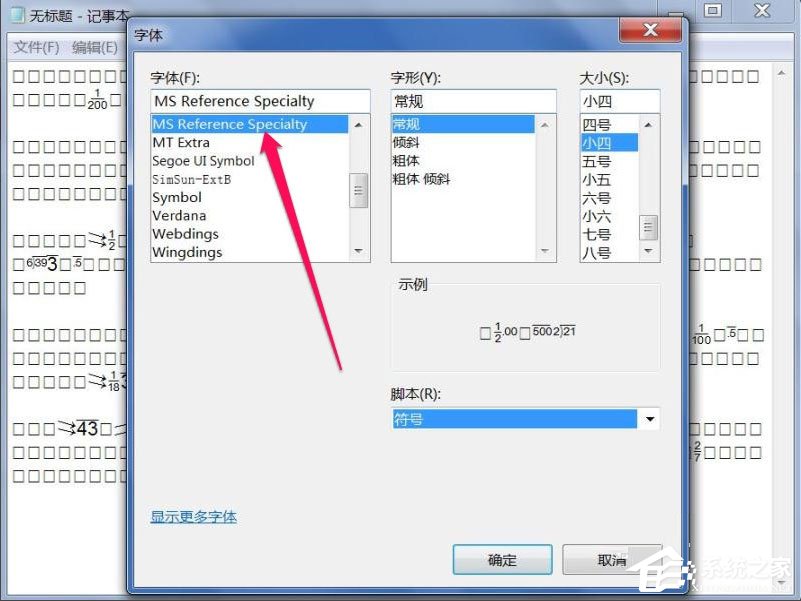
3、將它改為中文字體,大家通常使用的是“宋體”,“新宋體”之類,這里以宋體為例,選擇它;
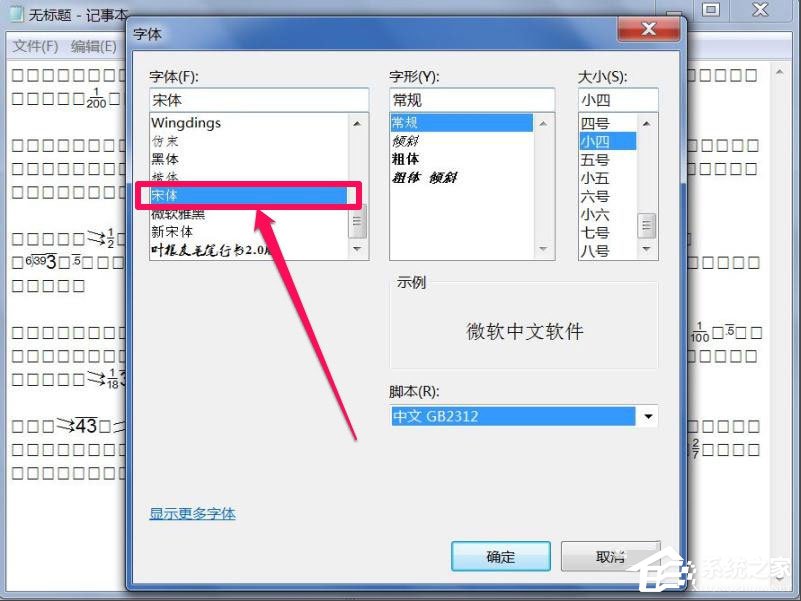
4、然后再調整一下腳本字體集,試試中文GB2312,或者是西歐語言,然后按“確定”;
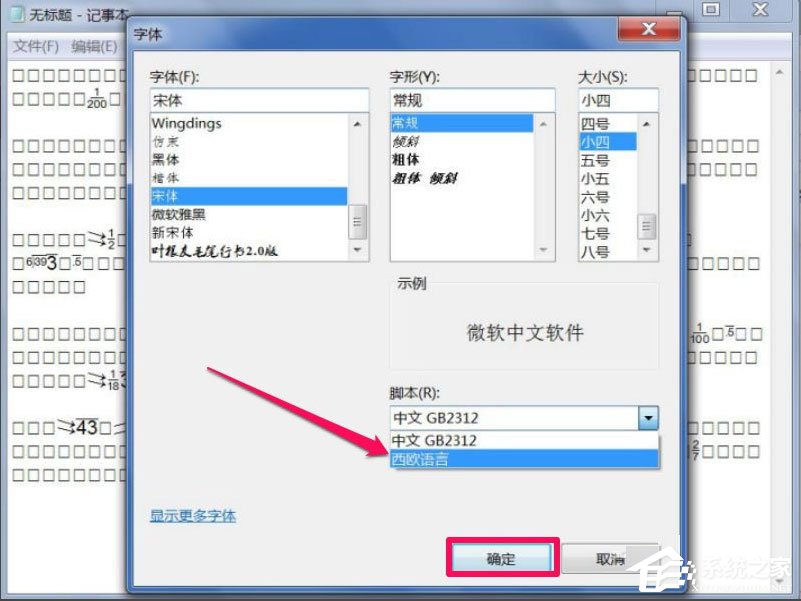
5、再返回到記事本,就可以看到字體被糾正過來了,不再是一堆亂碼了;
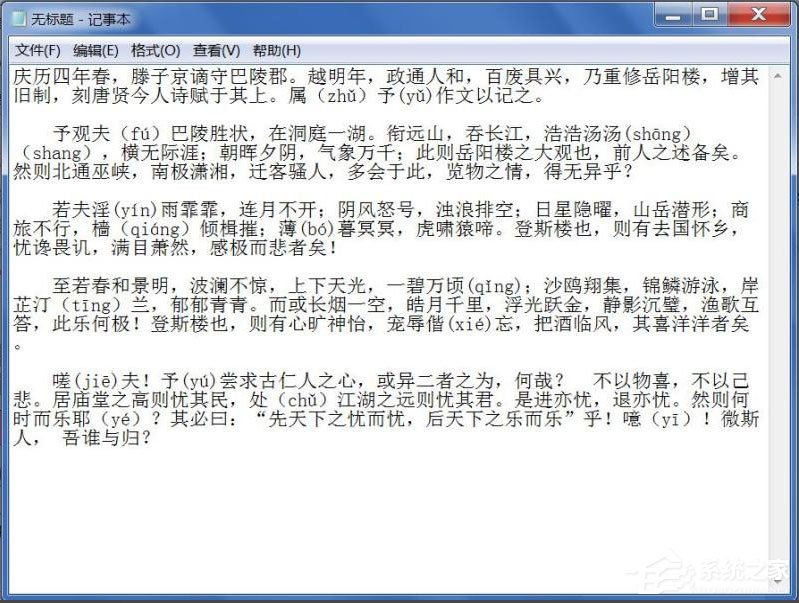
6、若還是不能恢復過來,可以右鍵,選擇復制,把亂碼全部復制下來;
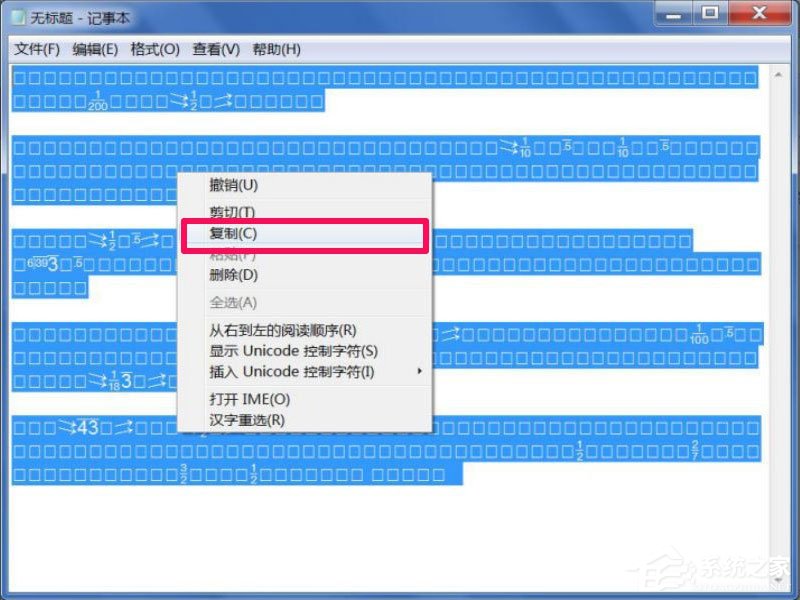
7、然后打開Word文檔,把剛才復制的亂碼粘貼到Word中,也可以糾正亂碼情況;
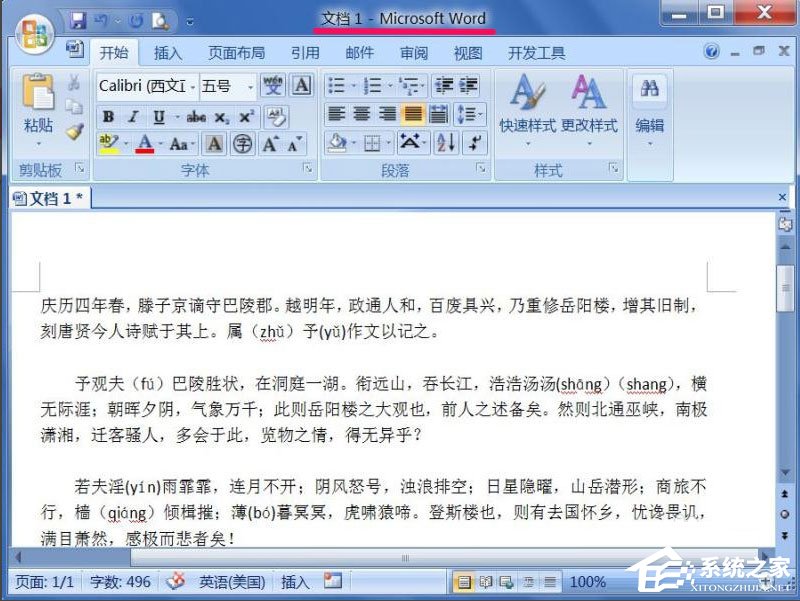
8、還可以在附件中,打開寫字板,把亂碼粘貼到寫字板上,也可以糾正亂碼。
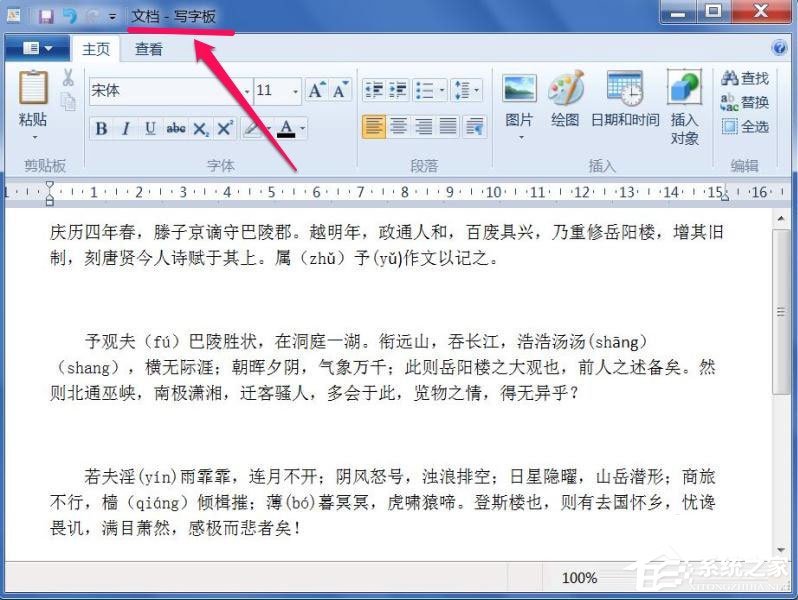
以上就是Win7文本文檔亂碼的的具體解決方法,按照以上方法進行操作,就能輕松解決文本文檔亂碼的問題了。
相關文章:
1. Win10系統麥克風沒聲音怎么設置?2. Win10服務項哪些能禁用?3. Win11怎么提高開機速度?Win11提高開機速度設置方法4. 如何立即獲取Windows10 21H1更新?獲取Windows10 21H1更新方法分享5. 統信uos系統怎么管理打印界面和打印隊列?6. Win10系統怎么把字體改成蘋果字體?7. UOS系統怎么滾動截圖? UOS滾動截圖的使用方法8. Debian11中thunar文件管理器在哪? Debian11打開thunar文件管理器的技巧9. 聯想ThinkPad E420 1141A49筆記本U盤如何安裝win10系統 安裝win10系統方法介紹10. Debian11怎么結束進程? Debian殺死進程的技巧
排行榜

 網公網安備
網公網安備